
iPhoneはデフォルトで2つのバックアップ方法があります。 1つはiTunesで、もう1つはiCloudです。iCloudは、iPhoneデータのバックアップにおいて重要な役割を果たします。iCloudのバックアップはPCを使わずに簡単に作成されます。ただし復元しようとすると、エラーが発生する場合や、復元が終わらない場合があります。この記事では、iCloudバックアップを復元できないときの対策を紹介します。
iTunesバックアップが失敗したら、「iTunesバックアップを復元できないときの対処法」をご覧ください。
iCloudバックアップを復元できないよくある理由:
■ Wi-Fiに繋がっていない
■ iPhoneが充電されていない
■ iPhoneのストレージが足りない
■ iOSバージョンが古い
■ iCloudバックアップの問題
■ 別のApple IDにログイン
■ サーバー関係のエラー
iCloud復元が終わらないときの対策
iCloudバックアップを復元する時間は主にバックアップのサイズとWi-Fi接続の速度によります。初期化画面から復元していると、すべてのデータがバックアップからダウンロードされます。
バックアップにはデータが多すぎる場合、旧iPhoneで「設定」>「Apple ID」>「iCloud」>「ストレージを管理」>「バックアップ」という順にタップして、iPhoneのバックアップを選択します。そこで重いデータのバックアップを無効にできます。しかしそのデータをどうしても失いたくない場合、どうしたらいいですか?
一般に一番重いデータはフォトライブラリです。フォトライブラリにはカメラロールの写真と動画が含まれています。そんな大事なデータを失わないように、バックアップから除去する前にダウンロードしておきましょう。そのためにCopyTrans Backup Extractorを使用してiCloudバックアップのデータをPCに取り出しましょう。
CopyTrans Backup Extractorは、iTunesとiCloudのバックアップを探したり、バックアップからデータを取り出したりするプログラムです。データを個別に復元したいときや、バックアップ中にエラーが発生するときなど、このツールをおすすめします。
CopyTrans Backup Extractorは以下の状況に役に立つと思います:
- 復元が終わらない、又は復元時間は長すぎる。
- 既存のバックアップを復元できない。バックアップを新しく作成するのもできない。
- 新デバイスのストレージは旧デバイスより少なくて、バックアップを復元するには容量が足りない。
CopyTrans Backup ExtractorでiCloudバックアップのデータを取り出す手順:
-
プログラムをこちらからダウンロードし、インストールします。インストール方法はインストールガイドにあります。
- プログラムを実行し、「iCloudバックアップを検索には、iCloudにログイン」をクリックします。
- Windows用iCloudのインストールを求められたら、「ダウンロード」ボタンを押し、インストールします。
- Apple IDでiCloudにサインインします。そしてバックアップの検索が開始します
- 2ファクタ認証がオンにしている場合、認証コードを入力します
- iCloudのバックアップには雲のアイコンが付いています。そのバックアップの中から必要なバックアップを選択し、「選択」をクリックします。
- 必要なデータを選択します。そしたら「取り出す」をクリックします。
- 取り出されたデータをフォルダで確認できます。
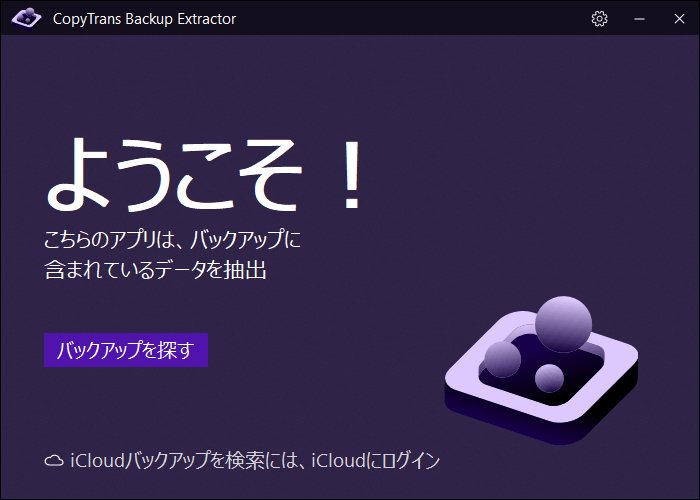
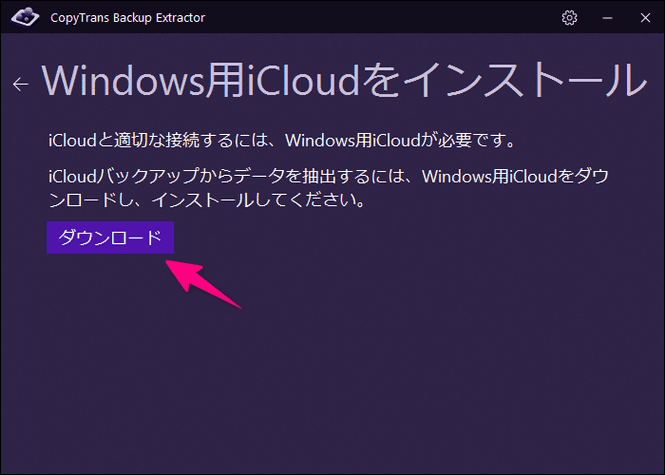
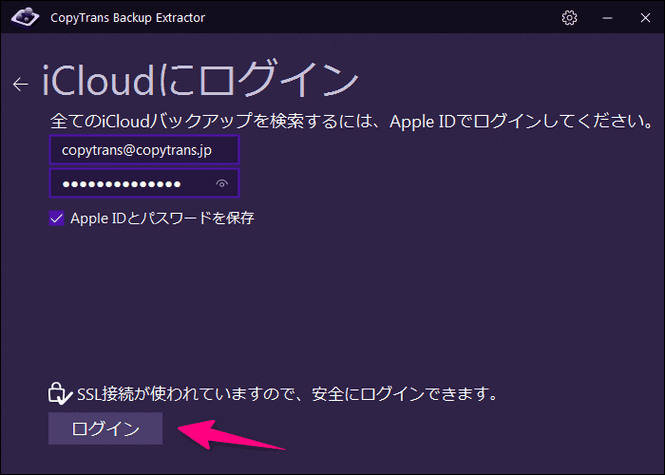
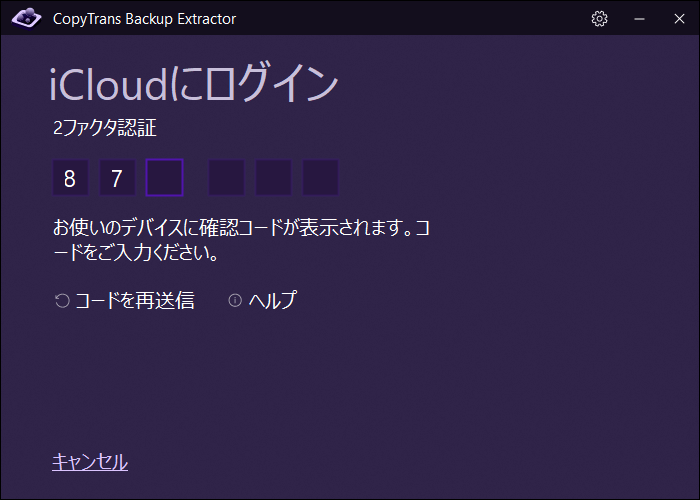
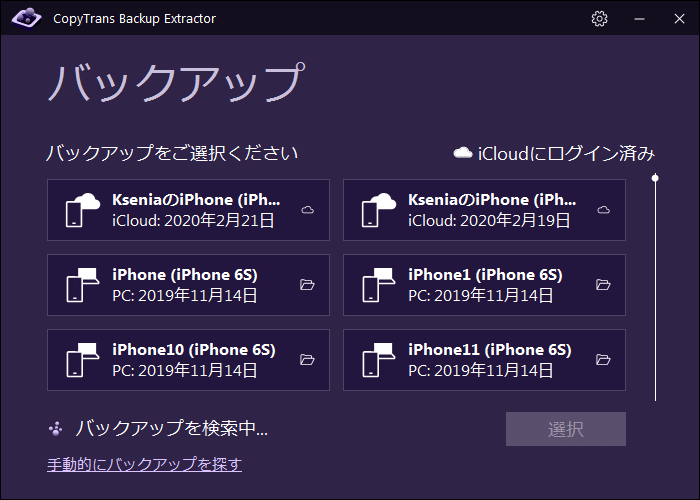
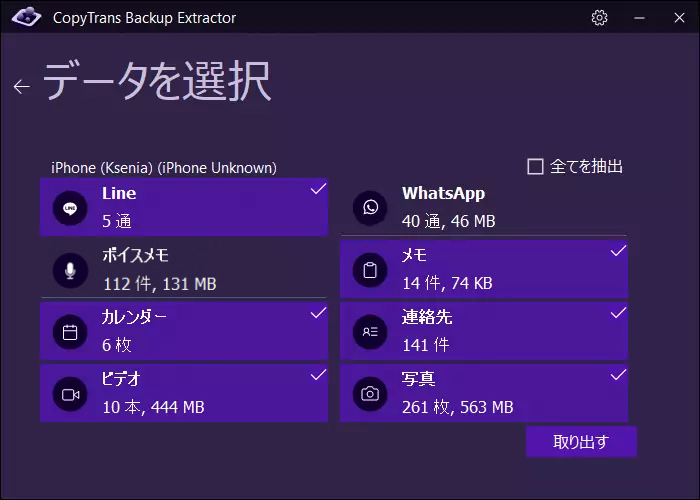
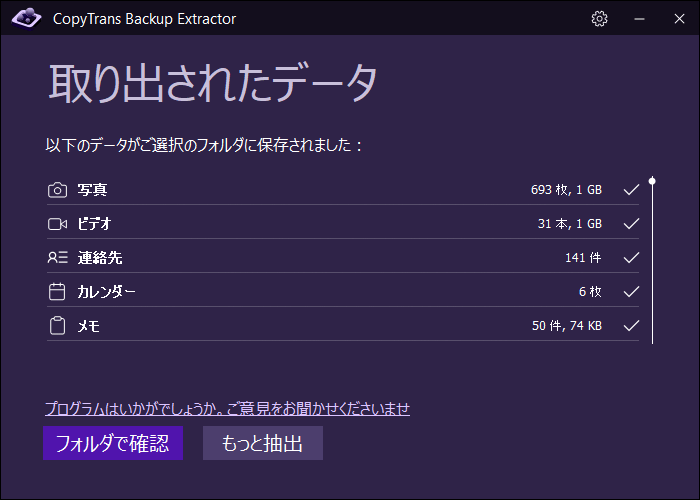
写真とビデオをiCloudバックアップから抽出したら、旧iPhoneの設定でフォトライブラリのバックアップを無効にします。バックアップに不要のデータがあれば、そのデータのバックアップも無効にしてください。これでバックアップの領域を減らせます。復元の時間が短くなります。
CopyTrans Backup Extractorについての詳しいビデオガイド
スペシャルオファー
CopyTrans Backup Extractorをお得に手に入れよう! 割引時間は限られています。
CopyTrans Backup Extractorを取得
iCloudバックアップの復元が失敗するときにできること
iCloudバックアップを復元していると、復元時間が長い問題の他、様々なエラーが発生します。以下は復元できない問題を解決する対策を説明します。
1. Wi-Fi接続を確認
iCloudのバックアップを作成、又はバックアップを復元するとき、安定したネットワーク接続が必要です。ネットワークに障害が発生すると、iCloudからバックアップを復元できなくなります。モバイルデータ通信経由でiCloudバックアップを復元不可能です。もしWi-Fi接続が有効でしたら、Wi-Fiを一時的に無効にし、再度オンにしてください。
2. Apple IDが正しいか確認
必要なバックアップは別のApple IDで作成されている可能性があります。複数のApple IDを使ったら、別のApple IDでログインしてください。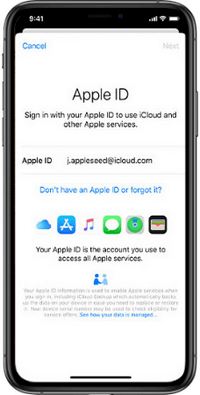
3. 電源に接続
iCloudバックアップを復元する際、復元先のiPhoneを電源に接続する必要があります。iPhoneが充電されているか確認してください。
4. iPhoneを再起動
再起動は、復元できない問題を解決する場合があります。上記の方法を試しても上手くできなかったら、復元先のiPhoneを再起動するのをおすすめします。
iPhoneを再起動する方法を参考してください。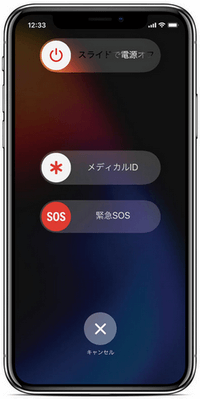
5. iOSを最新バージョンにアップデート
iPhoneのiOSバージョンが古かったら、iOSを最新バージョンにアップデートします。初期化画面に戻って、「iCloudバックアップから復元」の代わりに「新しい iPhone として設定」をタップします。
設定が完了したら、iPhoneのiOSを最新バージョンにアップデートします。そうするとまた設定アプリを開き、「一般」>「リセット」>「すべてのコンテンツと設定を消去」の順に選択します。リセットが終わったら、設定が初期化画面から始まります。今度は「iCloudバックアップから復元」を選択します。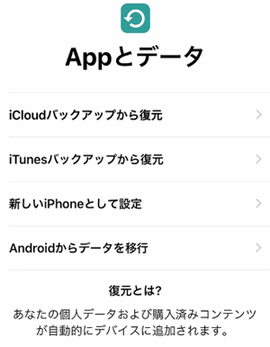
6. バックアップを新しく作成
iCloudバックアップが正常に作成されなくて、復元できない場合があります。問題を解決するため、旧デバイスでiCloudバックアップを削除し、新しいのを取ります。
新バックアップを取るには、「設定」>「Apple ID」>「iCloud」>「iCloudバックアップ」で「今すぐバックアップを作成」をタップします。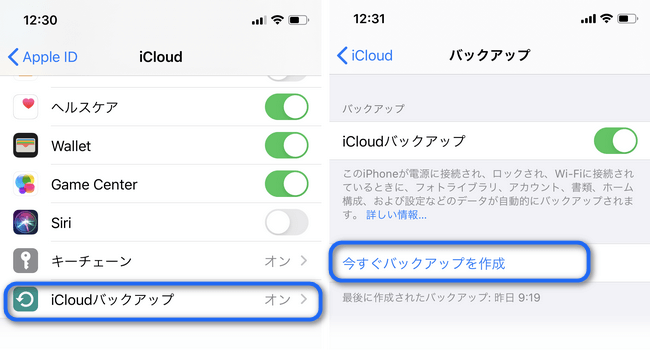
AppleサーバーのエラーのためiCloudバックアップを復元できない
「iCloudに接続できませんでした」というエラーは特に新iOSのリリースの直後に発生します。多くのiPhoneユーザーがソフトウェアのアップデートをダウンロードするために、Appleサーバーにアクセスします。それでサーバーが対応しなくなる場合があります。Apple側の問題ですから、待つしかありません。
さいごに
以上iCloudバックアップを復元できないときの対策を紹介しました。iCloudバックアップの復元がうまくいかない場合、CopyTrans Backup Extractorを使用してiCloudバックアップからデータを取り出してください。又はiCloudバックアップの代わりにパソコンでバックアップを作成して復元してください。
パソコンでバックアップを作成するため、CopyTrans Shelbeeを使用できます。CopyTrans ShelbeeはiPhoneをバックアップ・復元するプログラムです。このプログラムを使って全てのデータを復元だけでなく、個別に復元もできます。
CopyTrans Shelbeeをダウンロード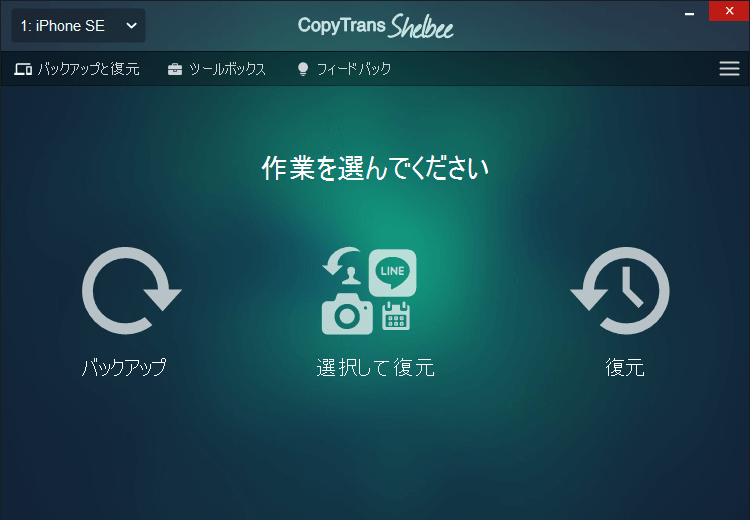
詳細な手順は、iPhoneやiPadをバックアップ・復元する方法を参照してください。